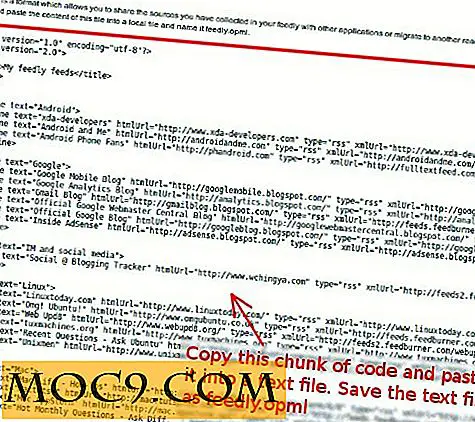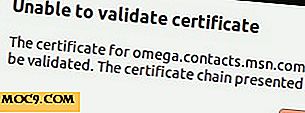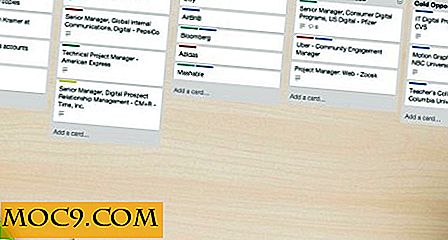Beheer uw synchronisatie en maak gemakkelijk back-ups met conduit voor Linux

Laten we eerlijk zijn, met een groot aantal bestanden / mappen / afspeellijsten / documenten, enz. Over de plaatsen op verschillende computers, USB-drives, verschillende webservers, het kan echt een saaie taak zijn om alles gesynchroniseerd te krijgen en ze allemaal op plaatsen te plaatsen. Conduit maakt het voor u eenvoudig om dit te doen.
Conduit is een synchronisatie-applicatie voor GNOME. Hiermee kunt u uw bestanden, foto's, e-mails, contacten, notities, agendagegevens en andere persoonlijke gegevens synchroniseren en die gegevens synchroniseren met een andere computer, een online service of zelfs een ander elektronisch apparaat. Er is geen opdrachtregel vereist. Je bent goed om te gaan zolang je weet hoe je sleept en neerzet. Volg dit terwijl we u laten zien hoe u Conduit installeert en configureert in uw Ubuntu-machine.
Conduit installeren
De nieuwste versie (vanaf deze post) van conduit is 0.3.14 terwijl de versie gevonden in Ubuntu repo 0.3.6 is. Om de nieuwste versie in uw Ubuntu te laten werken, kunt u een van de volgende dingen doen:
- Download het deb-bestand van getdeb.net
Download de nieuwste versie van het Conduit deb-bestand naar uw bureaublad. Dubbelklik om het Gdeb-installatieprogramma te starten.
- voeg de volgende repo toe aan uw sources.list (alternatieve methode) .
Typ in uw terminal:
gksu gedit /etc/apt/sources.list
Voeg de volgende regels toe aan het einde van het bestand
deb http://ppa.launchpad.net/conduit/ubuntu hardy main
deb-src http://ppa.launchpad.net/conduit/ubuntu hardy main
Opslaan en afsluiten.
sudo apt-get update
sudo apt-get install conduit
Running Conduit
Open conduit ( Toepassingen-> Accessoires-> Conduit Synchronizer )
U ziet het onderstaande scherm:


In het linkerdeelvenster wordt een lijst met gegevensproviders weergegeven die u kunt gebruiken voor synchronisatie, terwijl in het rechterdeelvenster een leeg canvas wordt weergegeven waarmee u synchronisatieregels kunt maken.
Niet elke vermelding in het linkerdeelvenster maakt tweerichtingssynchronisatie mogelijk. U zult vertrouwd moeten raken met de drie verschillende soorten opties die worden weergegeven door de blauwe pijl.

- Deze gegevensprovider kan alleen als synchronisatiebron fungeren. Je kunt er geen bestand in schrijven.

- Deze gegevensprovider kan alleen fungeren als een synchronisatiebestemming. Je kunt er geen gegevens uithalen.

- Deze gegevensprovider kan een synchronisatie in twee richtingen uitvoeren.
Als je klaar bent, kun je onze eerste regels maken:
In dit voorbeeld illustreren we hoe u uw foto's uit de map Afbeelding met Facebook, Picasa en Flickr kunt synchroniseren.
Sleep het item Map naar het rechter canvas in het linkerdeelvenster onder Bestanden en mappen .

Dubbelklik op de map om de mapconfiguratieoptie weer te geven. Selecteer de map Afbeelding en klik op OK.

Vervolgens slepen we Facebook, Picasa en Flickr naar het canvas

Dubbelklik op elk item om uw aanmeldingsreferenties in te voeren

Als u klaar bent, klikt u met de rechtermuisknop op het canvas en selecteert u " Synchroniseer deze groep ". Synchronisatie zal starten. Het hele proces is afhankelijk van het aantal bestanden, de bestandsgrootte en de snelheid van uw internetverbinding.
De bovenstaande stappen kunnen worden herhaald voor elke vorm van synchronisatie die beschikbaar is in het linkerdeelvenster. U bent vrij om te mixen en matchen en de manier te kiezen die het beste overeenkomt met uw gebruikspatroon. Er zijn veel dingen die je met Conduit kunt doen. Je kunt je YouTube-video's synchroniseren met een lokale map of met box.net, een back-up maken van je Tomboy-notities, je Google-contact met Evolution synchroniseren, enz. Het is echt aan je verbeelding hoe je het wilt gebruiken.
Hoewel Conduit nog steeds onder zware ontwikkeling staat, heeft het al veel potentieel als de volgende geweldige app. Laten we uw opmerkingen horen, welke extra functies hoopt u te zien in de toekomstige versie?